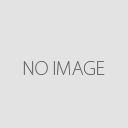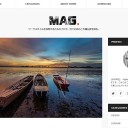WordPressをインストールしましょう WordPress使い方入門編1
ネットビジネス準備編はいかがでしたでしょうか?
いやいやサイトすらまだ出来ていませんから
いかがも何もないですよね。
ここで終わってしまったら無料ブログの方が
記事も書けるし、テンプレートもありますから
というわけでドメインがサーバーと接続されたので
WordPressをインストールしましょう。
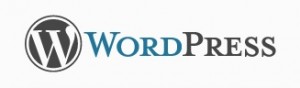
インストールまで10分くらいの作業ですので
インストールまで説明しますね。
ネットビジネス準備編でエックスサーバーに接続していますので
エックスサーバーのサイトにアクセスしてください。
アクセスしましたら右側のログインをクリックします。
下記のようなログイン画面になりますので、
登録したメールアドレスと送られたパスワードを入力し
下のログインをクリックしてください。
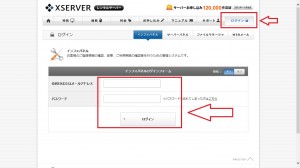
下記のような画面になりますので、サーバーIDのサーバーパネルの
ログインという項目をクリックしてください。
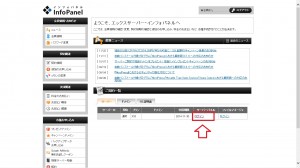
サーバーパネルの画面になりましたら、下の方のMySQL5設定という
項目のところをクリックしてください。
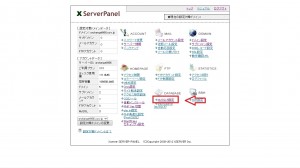
MySQL5の追加というところをクリックしてください。
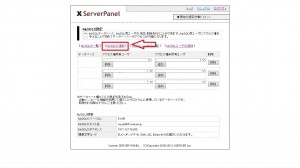
MySQLデータベース名を入力します。
分かりやすい名前をアルファベットで入れてください。
下記画面ではワードプレスなのでwpといれています。
入力しましたら右下のMySQLの追加(確認)をクリックしてください。
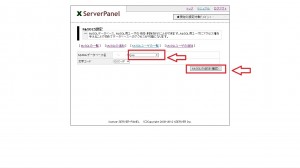
確認の画面になります。確認して問題なければ
MySQLデータベースの追加(確定)をクリックしてください。
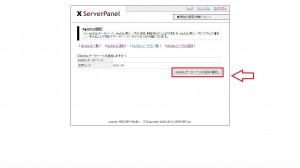
完了しましたと表示されましたら、MySQLユーザーの追加を
クリックしてください。
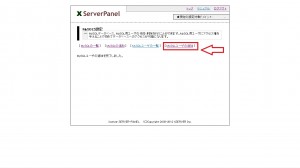
下記のような画面になります。MySQLユーザーIDは先ほど入力したID、
ホスト名は表示されているはずです。パスワードを入力してください。
入力が終わりましたら、MySQLユーザーの追加(確認)をクリックしてください。
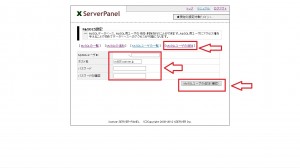
確認の画面になりますので、確認後MySQLユーザーの追加(確定)を
クリックしてください。
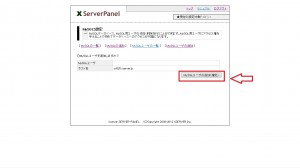
完了しましたの画面になります。左上のMySQL一覧をクリックしてください。
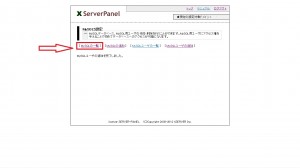
下記画面の赤い枠の追加をクリックしてください。
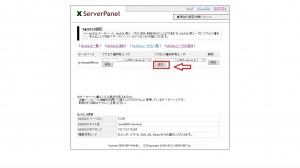
アクセス権の追加を完了しましたと表示されましたら
赤枠のトップをクリックしてトップ画面に戻ります。
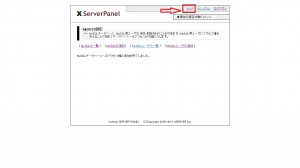
WordPressのインストールになります。
トップ画面の自動インストールという項目をクリックしてください。
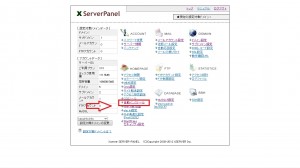
プログラムのインストールをクリックしてください。
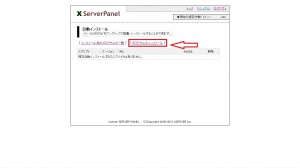
WordPress日本語版というのが出てきます。
インストール設定をクリックしてください。
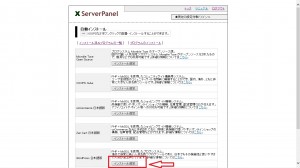
インストールURLは取得したドメイン名になります。
ブログ名は変更可能ですので、任意の名称で大丈夫です。
ユーザー名、パスワードは今後も使いますので
忘れないようにお願いします。
メールアドレスはWordPressからの連絡用になりますので、
チェックしやすいアドレスで良いです。
入力終わりましたらインストール(確認)を
クリックしてください。
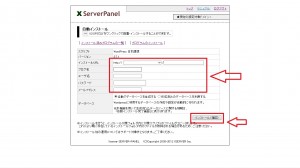
下記画面になりましたら、インストール(確定)を
クリックしてください。
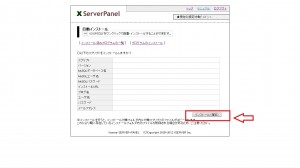
赤枠の箇所にURLが表示されていますので、
そのURLにアクセスしてください。
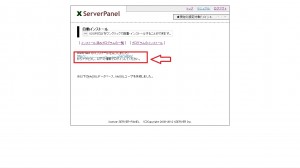
アクセスしましたら、下記のように
WordPressのログイン画面になります。
先ほど入力したユーザー名、パスワードを
入力し、ログインボタンをクリックしてください。
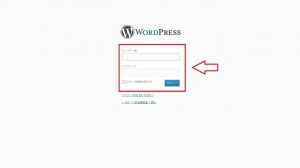
下記の画面が表示されたらWordPressのインストール完了です。
ダッシュボードと言う管理ページになります。
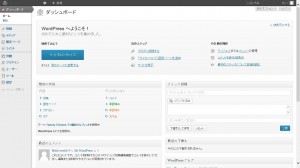
ダッシュボードで記事書き、カスタマイズなどを行っていきます。
ダッシュボードの左上にブログタイトルがあります。
そこにマウスを合わせるとサイト表示と出てきます。
サイト表示をクリックしてください。
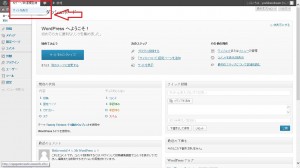
WordPressの初期テンプレートを搭載したブログ画面です。
このサイケデリックなテンプレートもインパクトありますね。
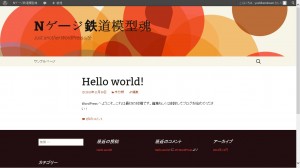
10分ほどで簡単にインストールできたはずですが
いかがでしたか?
次はテンプレートの変更方法
WordPressのテーマの設定について
説明していきますね。
WordPress使い方入門編2へ
内気で自信なく不安なあなたへ